Le traduzioni sono generate tramite traduzione automatica. In caso di conflitto tra il contenuto di una traduzione e la versione originale in Inglese, quest'ultima prevarrà.
Scarica un rapporto sulle metriche storiche in Amazon Connect
Puoi scaricare i dati inclusi in un rapporto come file con valori separati da virgole (CSV) in modo da poterli utilizzare con altre applicazioni. Se non ci sono dati per una delle metriche selezionate, il campo nel CSV file scaricato contiene un trattino.
Per scaricare un rapporto sulle metriche storiche come file CSV
-
Accedi al sito web di Amazon Connect amministrazione all'indirizzo https://
instance name.my.connect.aws/. -
Creare un nuovo report oppure aprire un report salvato.
-
Scegli la freccia rivolta verso il basso accanto a Salva nell'angolo in alto a destra della pagina e scegli Scarica. CSV
-
Quando richiesto, confermare se si desidera aprire o salvare il file.
L'immagine seguente mostra le metriche in una tabella Coda. Tutti gli orari del report online sono espressi in ore:minuti:secondi (hh:mm:ss). Sotto l'immagine della tabella Queue, c'è un'immagine degli stessi dati in un CSV file scaricato aperto con Excel. Tutti gli orari del report scaricato sono espressi in secondi.
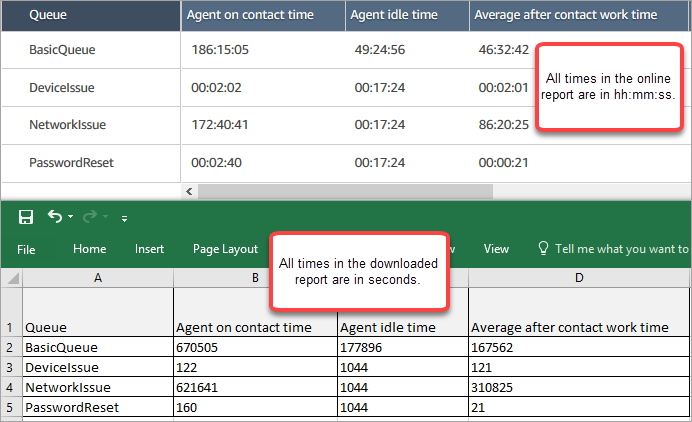
È possibile convertire i secondi in minuti utilizzando una formula di Excel. In alternativa, se disponi di un rapporto breve, puoi copiare e incollare i dati da Amazon Connect Excel e il formato verrà mantenuto.
Intervallo scaricato in formato ISO data
L'intervallo viene scaricato in formato ISO data, come mostrato nell'immagine seguente. Quando scarichi un rapporto sulle metriche storiche, l'intervallo sarà in formato ISO dati e non corrisponderà all'interfaccia utente. Se necessario, utilizzare Excel per convertirlo nel formato desiderato.
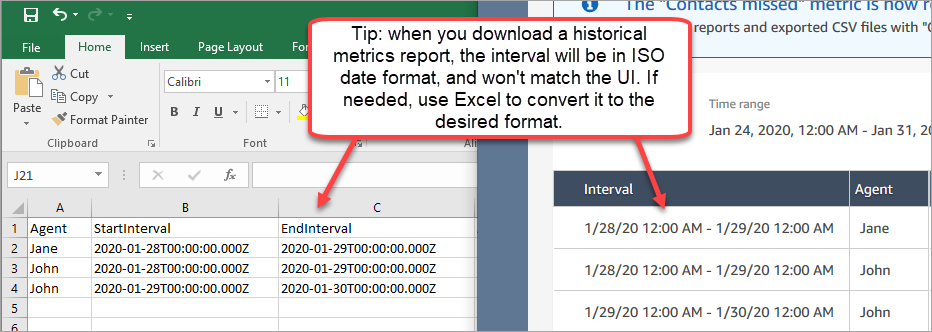
Scaricare tutti i risultati dei parametri storici
Se è necessario scaricare più di una o due pagine dei parametri storici, è consigliabile attenersi alla seguente procedura:
-
Pianificare l'esecuzione del report quando necessario
Ad esempio, è possibile pianificare l'esecuzione giornaliera del report di Login/Logout a mezzanotte.
-
Il rapporto completo viene salvato nel tuo Amazon S3 bucket.
-
Vai al tuo Amazon S3 bucket e scarica il rapporto.
Per informazioni sul funzionamento dei report pianificati, vedere Pianifica un rapporto sulle metriche storiche in Amazon Connect.